dell笔记本无线鼠标怎么连接
Dell 笔记本连接无线鼠标主要有蓝牙连接和无线接收器连接两种方式,具体操作如下:
蓝牙连接
打开电脑蓝牙:点击电脑左下角 “开始”,选择 “设置”,进入 “蓝牙和其他设备”,打开蓝牙开关。
安装电池或充电:按照电池仓正负极指示,插入 AA 或 AAA 电池;若鼠标是内置可充电电池,使用 USB 数据线充电。
开启鼠标电源:打开鼠标底部或侧面的电源开关。
开启鼠标配对模式:找到鼠标上的配对按钮,按住直到蓝牙 LED 灯开始闪烁。
添加设备:在电脑的蓝牙设置中,点击 “添加设备”,选择 “蓝牙”,等待电脑搜索到鼠标,在列表中选中鼠标完成配对,按屏幕提示操作即可。
无线接收器连接
准备工作:确认拥有戴尔笔记本电脑、无线鼠标及其 USB 接收器,同时确保电脑处于开机状态,鼠标已安装好电池。
插入接收器:打开无线鼠标包装,取出接收器,将其插入戴尔笔记本的 USB 端口。
开启鼠标:按下鼠标上的开关按钮,开启鼠标。部分鼠标可能需长按几秒进入配对模式,可参照说明书操作。
等待识别:电脑会自动搜索附近的无线设备,识别并安装必要的驱动程序。若电脑未自动安装,可手动安装或访问戴尔官方网站下载相应驱动。